Pytanie
Problem: Jak naprawić błąd „Łączenie z siecią CS: GO”?
Witam, nigdy wcześniej nie miałem problemów z połączeniem się z CS: GO, a dziś już nie mogę. Próbowałem ponownie uruchomić komputer i kilka razy próbowałem ponownie, bezskutecznie. Niektórzy z moich znajomych powiedzieli, że mają podobne problemy, ale nie wszyscy. Czy jest to problem z serwerami, czy jest coś, co można tutaj zrobić?
Rozwiązany Odpowiedź
Counter-Strike: Global Offensive (w skrócie CS: GO) to jedna z najbardziej udanych strzelanek z perspektywy pierwszej osoby dla wielu graczy, której seria trwa ponad dwie dekady. Wydany przez Valve w 2012 roku, ten czwarty dodatek do serii wciąż co tydzień zdobywa szczyty postaci Steam, a gracze mogą również cieszyć się licznymi turniejami e-sportowymi odbywającymi się przez cały rok.
Istnieje wiele doniesień, że użytkownicy utknęli na ekranie „Łączenie z siecią CS: GO” za każdym razem, gdy próbują zalogować się do gry. Przy tak ogromnej popularności wymagania dotyczące serwerów, na których działa gra, są ogromne, podobnie jak obciążenie, co może wyjaśniać, dlaczego niektórzy ludzie mogą mieć trudności z zalogowaniem się.
Jednak wielu graczy tak nie jest, ponieważ obserwowali, jak ich znajomi bez problemu logowali się na serwery. Podobnie łączenie się z sieciami CS: GO wymaga aktywnego połączenia internetowego – niektórzy uważali, że może to być przyczyną problemu. Jak się okazuje, dla większości użytkowników internet działa dobrze wszędzie, z wyjątkiem próby połączenia się z serwerami gry.
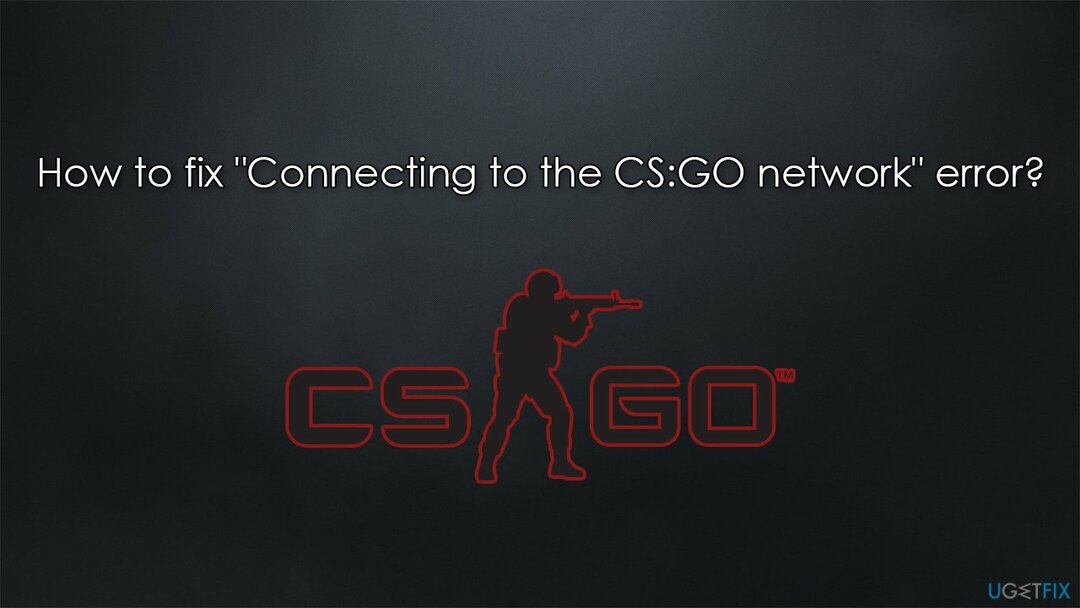
Istnieje wiele powodów, dla których użytkownicy mogą napotkać błąd „Łączenie z siecią CS: GO”. Jak wspomniano, jednym z powodów może być niestabilne połączenie internetowe, dlatego zalecamy upewnienie się, że internet działa poprawnie. Ponadto serwery Valve mogą być w niektórych momentach całkowicie offline, więc nikt nie może się zalogować – możesz sprawdzić stan serwera na Witryna Steamstats.pl.
We wszystkich innych przypadkach problem można rozwiązać na różne sposoby, a poniżej przedstawiamy wszystkie możliwe rozwiązania. Zanim przejdziesz do ręcznej naprawy błędu „Połączenie z siecią CS: GO”, zalecamy uruchomienie skanowania za pomocą automatycznego narzędzia do naprawy komputera ReimagePralka Mac X9, który może znaleźć i wyeliminować podstawowe problemy z systemem Windows, rozwiązać BSOD, błędy DLL, błędy rejestru i podobne błędy.
1. Nadal próbuj się połączyć
Aby naprawić uszkodzony system, musisz zakupić licencjonowaną wersję Reimage Reimage.
Czasami serwery Valve mogą stać się niestabilne, co powoduje, że użytkownicy nie są w stanie prawidłowo połączyć się z grą. Według raportów użytkowników wielu z nich udało się pomyślnie połączyć z serwerami CS: GO po kilku próbach. To, co powinieneś zrobić, to nadal klikać Zasoby CS, a gdy pojawi się komunikat, że nie możesz się połączyć, spróbuj ponownie.
2. Wyłącz VPN i rozwiązania zabezpieczające innych firm
Aby naprawić uszkodzony system, musisz zakupić licencjonowaną wersję Reimage Reimage.
W niektórych przypadkach oprogramowanie zabezpieczające innych firm może być zbyt agresywne i blokować całkowicie legalne połączenia, takie jak te z serwerami CS: GO. Dlatego zalecamy tymczasowe wyłączenie anty-malware w systemie i sprawdzenie, czy to pomoże rozwiązać sytuację. Jeśli tak, skontaktuj się z pomocą techniczną swojego dostawcy zabezpieczeń i zgłoś problem. Aktualizacja oprogramowania antywirusowego po jego naprawieniu powinna rozwiązać problem.
VPN[1] oprogramowanie jest również jedną z aplikacji, które mogą powodować problemy z połączeniem. Dlatego jeśli masz ją włączoną, spróbuj ją wyłączyć i sprawdź, czy to pomaga. W niektórych przypadkach uruchomienie VPN może faktycznie ominąć problemy z połączeniem i umożliwić łatwe połączenie. Jeśli potrzebujesz niezawodnej sieci VPN, zalecamy użycie Prywatny dostęp do Internetu – brak polityki logów i setki miejsc, z którymi można się połączyć, sprawią, że będziesz zadowolony z usługi.
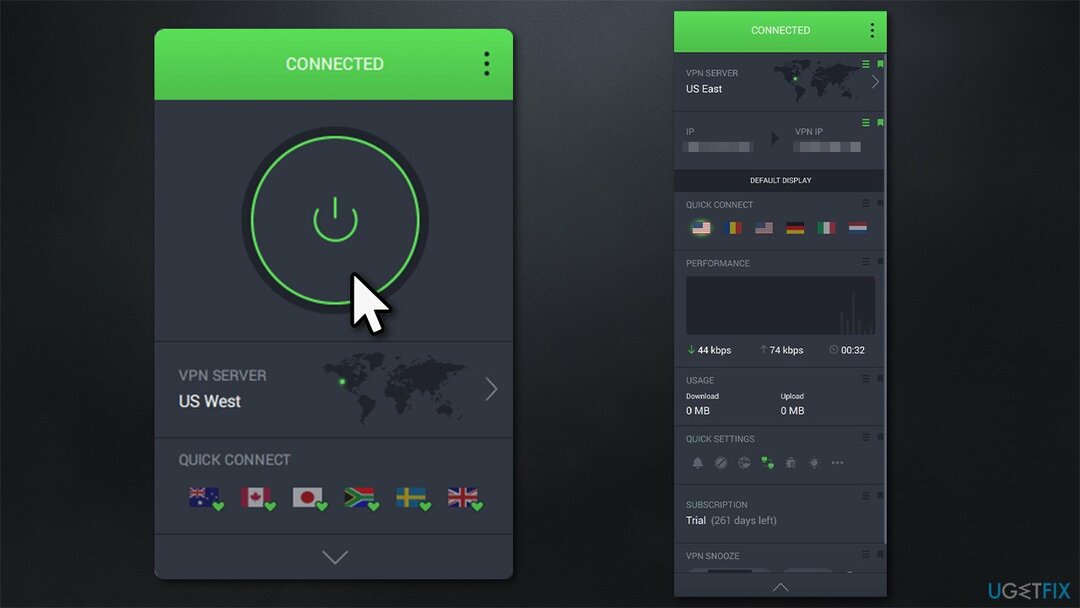
3. Zweryfikuj pliki gry
Aby naprawić uszkodzony system, musisz zakupić licencjonowaną wersję Reimage Reimage.
Upewnij się, że Twoja instalacja nie jest uszkodzona, weryfikując pliki gry przez Steam.
- otwarty Parowy i idź do swojego Biblioteka
- Znajdź Counter-Strike, kliknij go prawym przyciskiem myszy i wybierz Nieruchomości
- Iść do Pliki lokalne i kliknij Sprawdź integralność plików gry
- Poczekaj, aż proces się zakończy i spróbuj ponownie uruchomić grę.
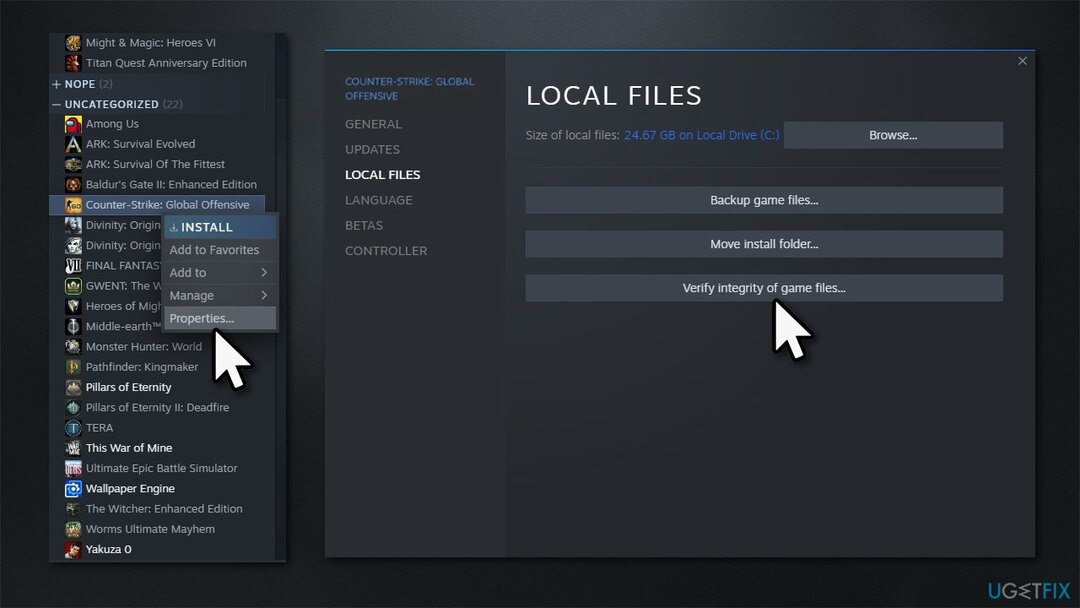
4. Włącz zapobieganie wykonywaniu danych
Aby naprawić uszkodzony system, musisz zakupić licencjonowaną wersję Reimage Reimage.
- Kliknij prawym przyciskiem myszy Początek i wybierz System
- Przewiń w dół, aby znaleźć Powiązane ustawienia
- Kliknij Zaawansowane ustawienia systemu
- Pod Wydajność, Kliknij Ustawienia
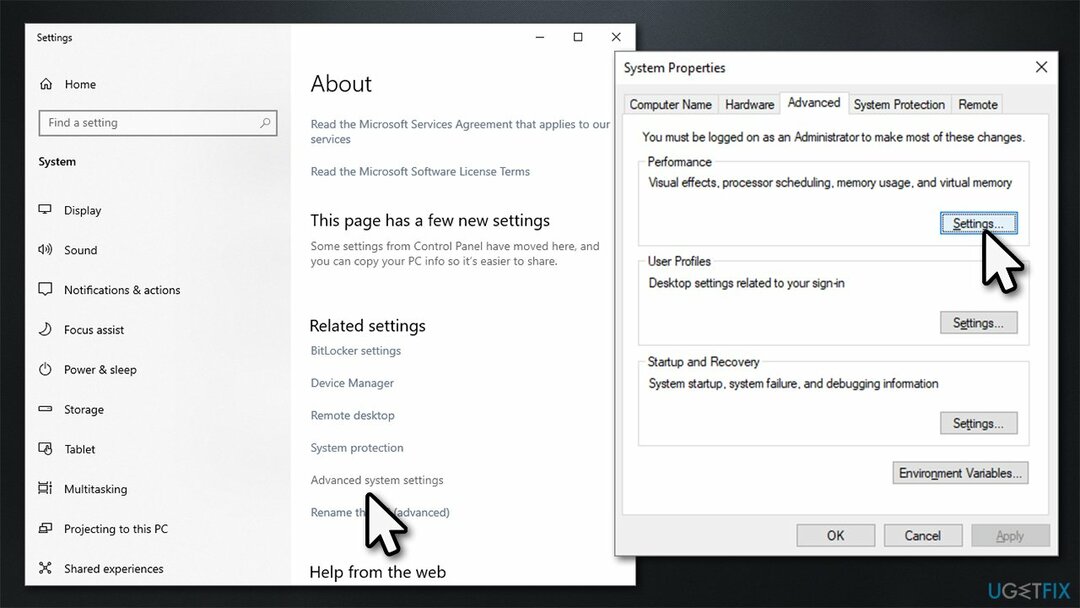
- Przejdź do Zapobieganie wykonywaniu danych patka
- Kliknij Włącz funkcję DEP dla wszystkich programów i usług oprócz tych, które wybrałam, Kliknij Stosować oraz OK
- Zostaniesz poproszony o uruchom ponownie Twój system.
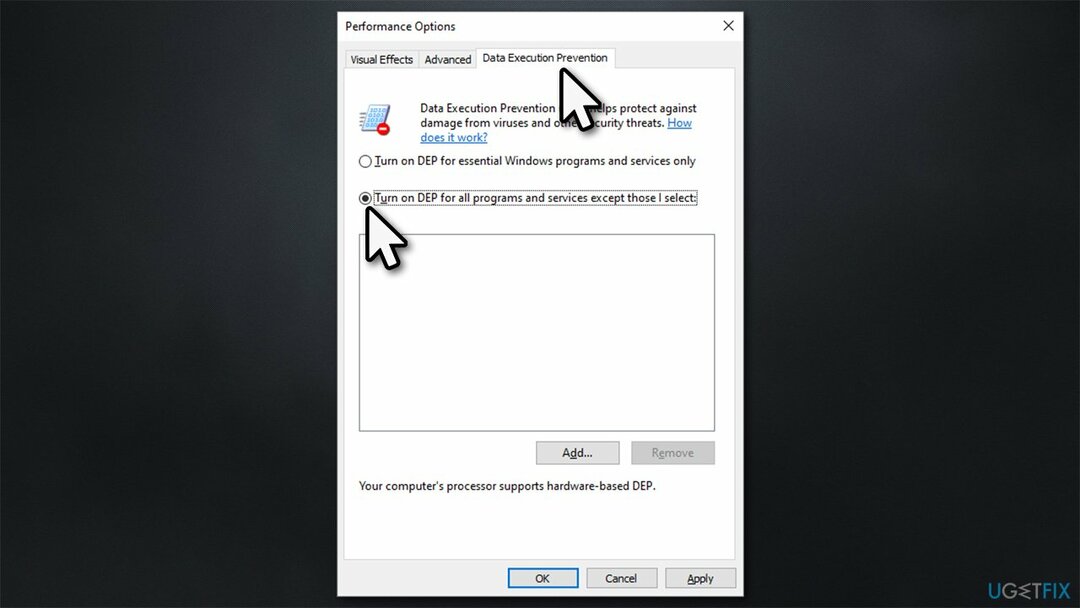
5. Wypróbuj inny DNS
Aby naprawić uszkodzony system, musisz zakupić licencjonowaną wersję Reimage Reimage.
Jeśli Twój domyślny DNS[2] działa nieprawidłowo, możesz skorzystać z bezpłatnej alternatywy dostarczonej przez Google.
- Kliknij prawym przyciskiem myszy Początek i wybierz Ustawienia
- Przejdź do Sieć i Internet Sekcja
- Kliknij Zmień opcje adaptera
- Kliknij prawym przyciskiem myszy swoje połączenie internetowe i wybierz Nieruchomości
- Kliknij Protokół internetowy w wersji 4 (TCP/IPv4) raz i idź do Nieruchomości
- Kliknij Użyj następującego adresu serwera DNS i wpisz w pola:
Preferowany serwer DNS: 8.8.8.8
Alternatywny serwer DNS: 8.8.8.9 - Naciskać OK.
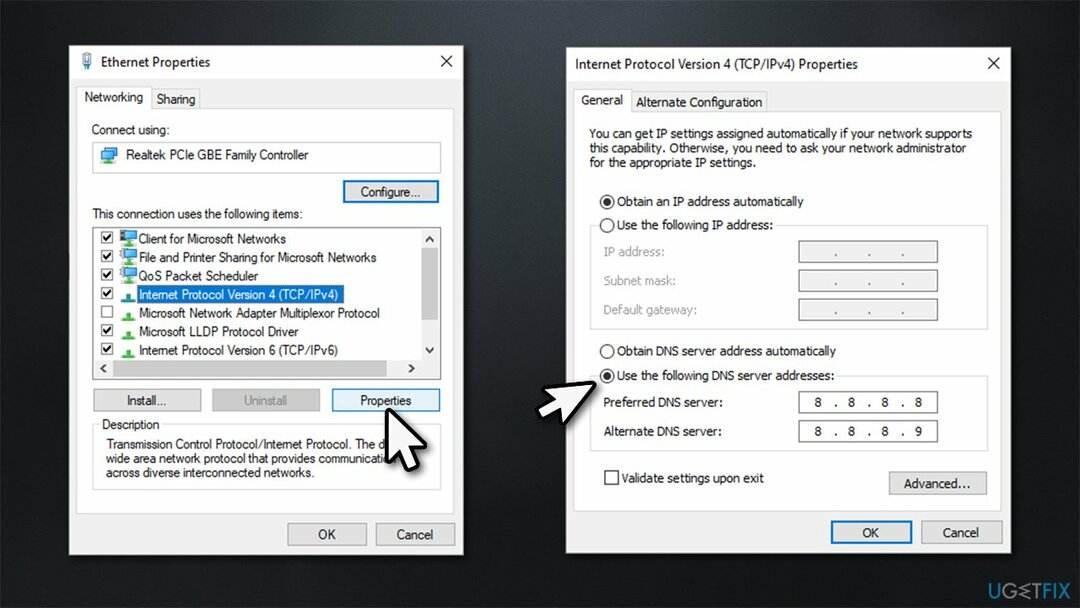
6. Poczekaj, aż Steam to naprawi
Aby naprawić uszkodzony system, musisz zakupić licencjonowaną wersję Reimage Reimage.
Czasami serwery mogą po prostu nie działać lub Valve może napotkać inne problemy techniczne, takie jak atak DDoS.[3] Dlatego jeśli żaden z powyższych kroków nie pomógł ci rozwiązać problemu, Steam prawdopodobnie musi to rozwiązać, zanim ludzie będą mogli ponownie zalogować się do gry.
Inne istotne tematy, które mogą Cię zainteresować:
- Minecraft 1.17 Wystąpił błąd JNI – sprawdź instalację i spróbuj ponownie
- Battlefield 2042 Błąd „Nie można rozpocząć gry” 10022
- Czy jesteś właścicielem tej gry lub aplikacji? (Kod błędu 0x803f8001)
- Microsoft Flight Simulator nie uruchamia się.
Napraw błędy automatycznie
Zespół ugetfix.com dokłada wszelkich starań, aby pomóc użytkownikom znaleźć najlepsze rozwiązania w celu wyeliminowania ich błędów. Jeśli nie chcesz zmagać się z ręcznymi technikami naprawy, skorzystaj z automatycznego oprogramowania. Wszystkie polecane produkty zostały przetestowane i zatwierdzone przez naszych profesjonalistów. Poniżej wymieniono narzędzia, których możesz użyć do naprawienia błędu:
Oferta
Zrób to teraz!
Pobierz poprawkęSzczęście
Gwarancja
Zrób to teraz!
Pobierz poprawkęSzczęście
Gwarancja
Jeśli nie udało Ci się naprawić błędu za pomocą Reimage, skontaktuj się z naszym zespołem pomocy technicznej w celu uzyskania pomocy. Podaj nam wszystkie szczegóły, które Twoim zdaniem powinniśmy wiedzieć o Twoim problemie.
Ten opatentowany proces naprawy wykorzystuje bazę danych zawierającą 25 milionów komponentów, które mogą zastąpić każdy uszkodzony lub brakujący plik na komputerze użytkownika.
Aby naprawić uszkodzony system, musisz zakupić licencjonowaną wersję Reimage narzędzie do usuwania złośliwego oprogramowania.

VPN ma kluczowe znaczenie, jeśli chodzi o prywatność użytkownika. Narzędzia do śledzenia online, takie jak pliki cookie, mogą być używane nie tylko przez platformy mediów społecznościowych i inne strony internetowe, ale także przez dostawcę usług internetowych i rząd. Nawet jeśli zastosujesz najbezpieczniejsze ustawienia za pośrednictwem przeglądarki internetowej, nadal możesz być śledzony za pomocą aplikacji połączonych z Internetem. Poza tym przeglądarki skoncentrowane na prywatności, takie jak Tor, nie są optymalnym wyborem ze względu na zmniejszone prędkości połączenia. Najlepszym rozwiązaniem zapewniającym najwyższą prywatność jest Prywatny dostęp do Internetu – być anonimowym i bezpiecznym w Internecie.
Oprogramowanie do odzyskiwania danych to jedna z opcji, które mogą Ci pomóc odzyskać swoje pliki. Po usunięciu pliku nie rozpływa się on w powietrzu – pozostaje w systemie, dopóki nie zostaną na nim zapisane żadne nowe dane. Odzyskiwanie danych Pro to oprogramowanie do odzyskiwania, które wyszukuje działające kopie usuniętych plików na dysku twardym. Korzystając z tego narzędzia, możesz zapobiec utracie cennych dokumentów, prac szkolnych, osobistych zdjęć i innych ważnych plików.